
สารบัญ:
- ขั้นตอนที่ 1: ภาพรวมของ AC
- ขั้นตอนที่ 2: ชิ้นส่วนที่จำเป็น…
- ขั้นตอนที่ 3: การสร้างร่างกาย (ช่องเปิด)
- ขั้นตอนที่ 4: การสร้างร่างกาย (ติดมอเตอร์)
- ขั้นตอนที่ 5: การสร้างร่างกาย (ใส่ช่องระบายอากาศ)
- ขั้นตอนที่ 6: การสร้างร่างกาย (ติดล้อ)
- ขั้นตอนที่ 7: เวอร์ชัน 1: ไปที่ Electronics
- ขั้นตอนที่ 8: เวอร์ชัน 2: การใช้ Arduino และสร้างตัวควบคุมความเร็ว
- ขั้นตอนที่ 9: เวอร์ชัน 3: การเพิ่มระบบอัจฉริยะ (ขั้นตอนที่ 1)
- ขั้นตอนที่ 10: เวอร์ชัน 3: การติดตั้งแอพ / การตั้งค่า Bluetooth (ขั้นตอนที่ 2)
- ขั้นตอนที่ 11: ปรับปรุงสิ่งต่าง ๆ ให้เรียบร้อย
- ขั้นตอนที่ 12: ใกล้ถึงแล้ว…
- ขั้นตอนที่ 13: เอนหลังและสนุก !!
- ผู้เขียน John Day [email protected].
- Public 2024-01-30 13:03.
- แก้ไขล่าสุด 2025-01-23 15:12.
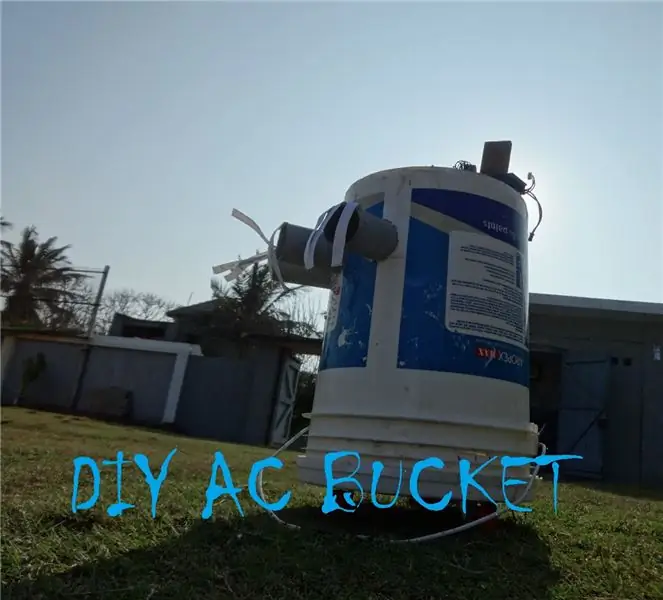

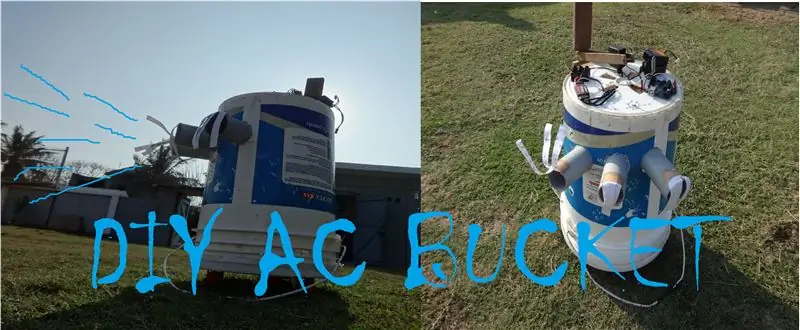

ฉันอาศัยอยู่ในที่ที่ค่อนข้างร้อนทางตอนใต้ของอินเดีย และพื้นที่ทำงานของฉันก็อบอ้าว ฉันพบวิธีแก้ไขปัญหานี้อย่างเรียบร้อยโดยเปลี่ยนถังเก่าให้เป็นเครื่องปรับอากาศ DIY รูปแบบของ AC นั้นง่ายมาก ต้นทุนต่ำ แต่มีประสิทธิภาพ
แนวคิดพื้นฐานของโครงการนี้คือ พัดลมที่เป่าอากาศเข้าไปในถังน้ำแข็งซึ่งส่งผลให้มีอากาศเย็นไหลเข้า เราได้เพิ่มคุณสมบัติเจ๋งๆ เช่น การควบคุมสมาร์ทโฟนและตัวควบคุม เพื่อให้โมเดลมีประสิทธิภาพมากขึ้น
หมายเหตุ: คุณจะต้องดูวิดีโอเพื่อทำความเข้าใจและชื่นชมโครงการอย่างเต็มที่
หากคุณชอบคำแนะนำนี้โปรดลงคะแนนที่มุมบนขวาของหน้า
ขั้นตอนที่ 1: ภาพรวมของ AC
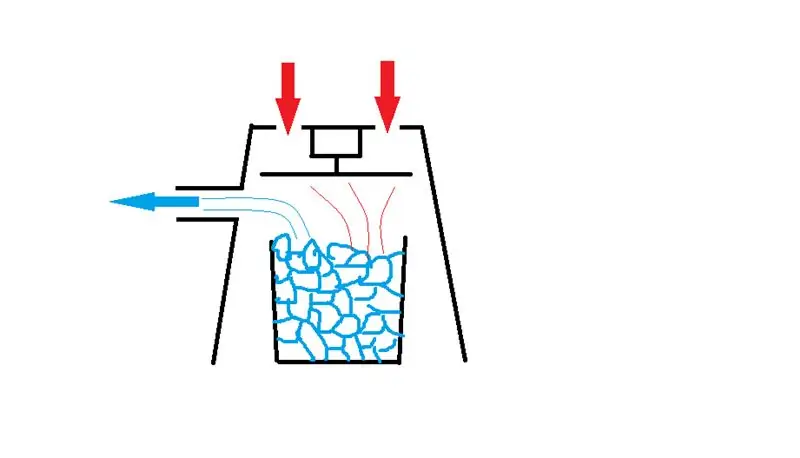
มันทำงานอย่างไร
เราติดมอเตอร์กระแสตรงแบบไม่มีแปรงที่มีใบพัดอยู่ภายในถัง เพื่อให้อากาศเข้าไปได้ เราได้สร้างช่องเปิดสองสามช่องที่ด้านบน เราวางถังน้ำแข็งไว้ใต้พัดลม ดังนั้นตอนนี้เมื่ออากาศถูกผลักลงบนน้ำแข็ง อากาศจะเย็นลงและหลุดออกจากช่องระบายอากาศสามช่อง เราได้เสียบไว้ด้านข้างของถัง (ดูแผนภาพจะเข้าใจมากขึ้น)
ขั้นตอนที่ 2: ชิ้นส่วนที่จำเป็น…



ฮาร์ดแวร์
- 2 ถัง (1 เล็ก, 1 ใหญ่)
- ท่อพีวีซี ยาว 12 นิ้ว เส้นผ่านศูนย์กลาง 2 นิ้ว (สำหรับช่องระบายอากาศ)
- 3 ถึง 4 ล้อสำนักงาน
- ไม้ (สำหรับรองรับ)
อิเล็กทรอนิกส์
- มอเตอร์ dc แบบไม่มีแปรงพร้อมเสา 8 X 4.5 "(พัดลมแบบพกพาจะทำ)
- esc ของมอเตอร์
- Arduino (อะไรก็ได้)
- แบตเตอรี่ lipo (แรงดันและแอมแปร์ตามมอเตอร์)
- สายจัมเปอร์ (ค่อนข้างชัดเจน)
- เซอร์โว (แข็งแรงพอที่จะเคลื่อนย้ายโหลดของถัง)
- โมดูลบลูทูธ hc-05
- ไฟแสดงสถานะนำ
- โพเทนชิออมิเตอร์ (สำหรับควบคุมความเร็ว)
เครื่องมือ
- สว่าน
- มีดเอ็กซ์แอคโต
- หัวแร้ง
- ไฟล์
กระเป๋าถือ
สองมือที่ชำนาญ:)
ค่าใช้จ่ายโดยประมาณทั้งหมด: 15 - 25 $
ขั้นตอนที่ 3: การสร้างร่างกาย (ช่องเปิด)




เริ่มต้นด้วยการพลิกถัง วางมอเตอร์ไว้ตรงกลางแล้วทำวงกลมรัศมีเป็นสองเท่าของเส้นผ่านศูนย์กลางของมอเตอร์ ตัดเป็นสามเหลี่ยม 4 ชิ้นตามที่แสดงในภาพที่สอง ตอนนี้ด้วยมีด x-acto ของคุณตัดส่วนที่เป็นสีออก เมื่อเสร็จแล้วให้เรียบขอบด้วยไฟล์
โปรดใช้ความระมัดระวังในขณะที่ตัด ใบมีดคม!!
ขั้นตอนที่ 4: การสร้างร่างกาย (ติดมอเตอร์)



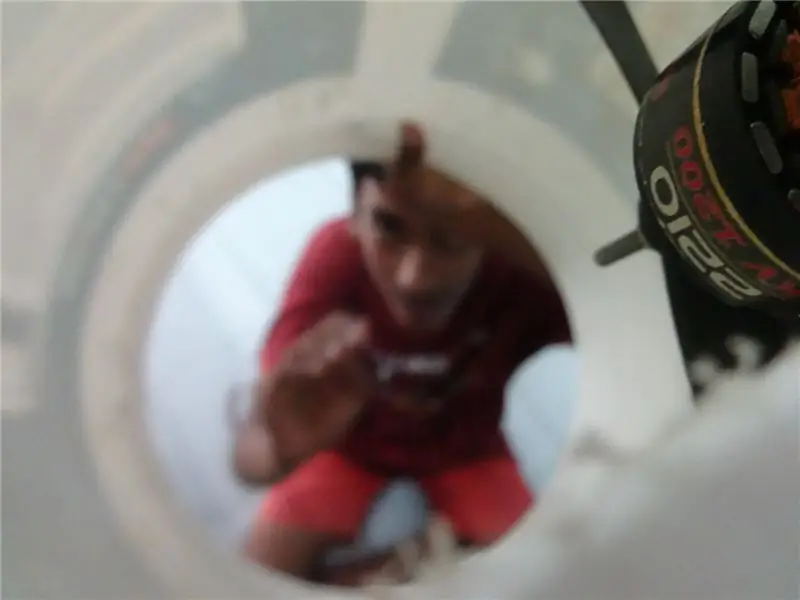
เริ่มต้นด้วยการวางมอเตอร์ไว้ตรงกลางและทำเครื่องหมายรูสำหรับสกรู เมื่อเจาะรูเสร็จแล้ว (ด้วยดอกสว่านที่มีขนาดเหมาะสม) ขันสกรูมอเตอร์จากด้านในและติดใบพัด
ขั้นตอนที่ 5: การสร้างร่างกาย (ใส่ช่องระบายอากาศ)



ตัดท่อพีวีซีขนาด 12 นิ้วออกเป็นท่อขนาด 4 นิ้วสามท่อ จากนั้นทำเครื่องหมายขนาดของท่อที่ด้านข้างของถัง ตรวจสอบให้แน่ใจว่าสูงกว่าความสูงกลางของถังเล็กน้อย ใช้ดอกสว่าน (ขนาดท่อ) เจาะรู 3 รู โดยแต่ละรูมีช่องว่างระหว่าง 2 ซม. ใส่ท่อเข้าไปในรูที่คุณเพิ่งทำ ถ้ามันหลวมเล็กน้อยก็ปิดผนึกด้วยกาวร้อน
เคล็ดลับ: เจาะรูที่เล็กกว่าเส้นผ่านศูนย์กลางจริงของท่อเล็กน้อย แล้วบีบท่อให้แน่น ดังนั้นคุณจึงไม่จำเป็นต้องปิดผนึก
ขั้นตอนที่ 6: การสร้างร่างกาย (ติดล้อ)



นำล้อสำนักงานมาติดบนฝาโดยเว้นระยะห่างเท่าๆ กัน เจาะรูและขันล้อเข้าที่
ยินดีด้วย!! ตอนนี้คุณมีร่างกายพื้นฐานที่สมบูรณ์แล้ว
ขั้นตอนที่ 7: เวอร์ชัน 1: ไปที่ Electronics
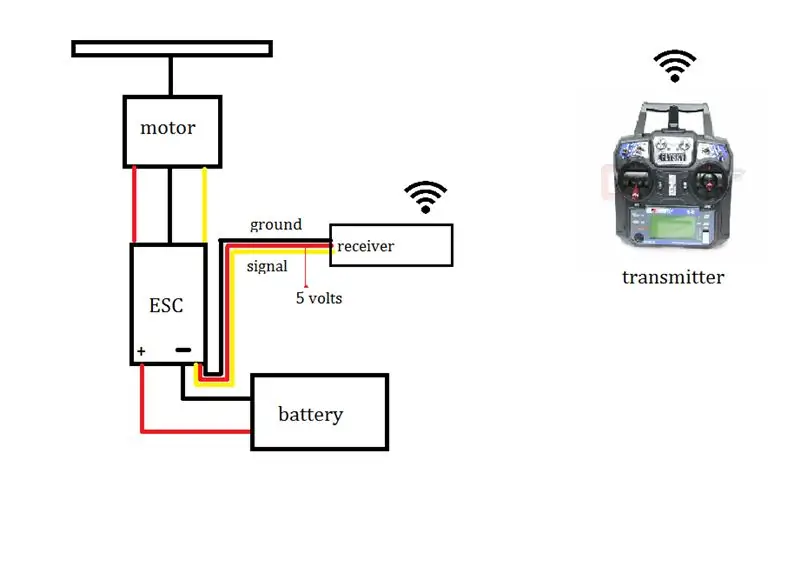




เสียบ ESC เข้ากับมอเตอร์ หากคุณพบว่าใบพัดกลับด้าน (เป่าลมจากช่องเปิด) คุณจะต้องสลับสายไฟสองเส้นจาก ESC ไปที่มอเตอร์ สิ่งนี้ควรเปลี่ยนทิศทางของมอเตอร์และเป่าลมออกอย่างถูกวิธี ในการทดสอบระบบจะเชื่อมต่อ ESC กับเครื่องรับ (อุปกรณ์ใดก็ได้) และควบคุมผ่านเครื่องส่ง ตอนนี้วางมือของคุณไว้ข้างหน้าช่องระบายอากาศและดูว่ามีการไหลของอากาศหรือไม่ หากไม่มีการตรวจสอบการรั่วไหล
แผนภาพจะช่วยให้คุณเข้าใจได้ดีขึ้น
ขั้นตอนที่ 8: เวอร์ชัน 2: การใช้ Arduino และสร้างตัวควบคุมความเร็ว

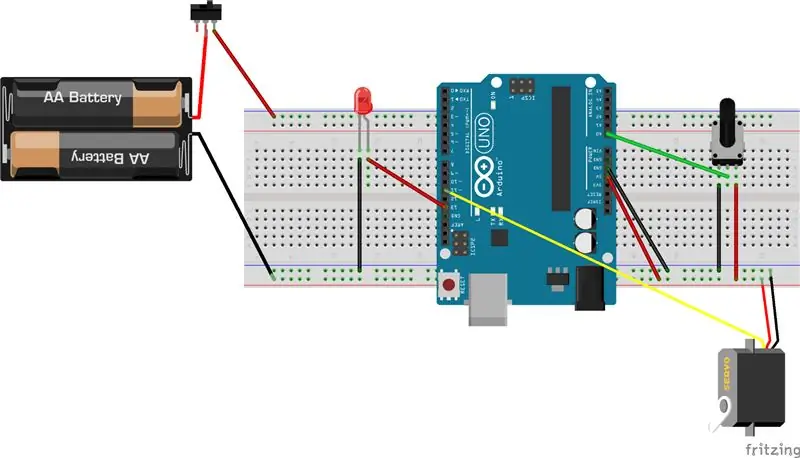

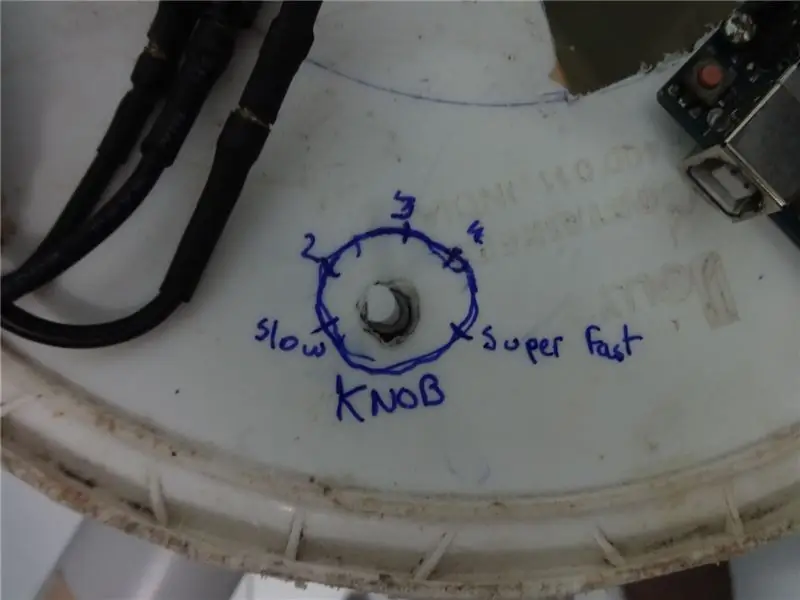
เราใช้ Arduino และโพเทนชิออมิเตอร์เพื่อควบคุมความเร็วของมอเตอร์ ลูกบิดมีห้าระดับ: ช้า, 2, 3, 4 และเร็วจริงๆ นอกจากนี้เรายังได้เพิ่มสวิตช์และไฟแสดงสถานะเพื่อให้ถังดูสมบูรณ์ยิ่งขึ้น ในแผนภาพด้านบน ฉันได้ใช้เซอร์โวมอเตอร์เพื่อแสดงมอเตอร์แบบไม่มีแปรงจริงที่เราใช้ (เนื่องจากซอฟต์แวร์ที่เราใช้ไม่มี esc และ brushless motor) สายไฟก็เหมือนกัน ทำตามแผนภาพด้านบน เป็นการดีที่จะลองใช้โปรเจ็กต์บนเขียงหั่นขนมจริงๆ การติดลูกบิดเข้ากับถังนั้นทำได้ง่าย เราเจาะรูแล้วสอดปุ่มผ่านจากด้านในถัง เช่นเดียวกับที่เราได้สร้างช่องสำหรับสวิตช์ไฟ
โปรแกรมสำหรับ Arduino สามารถพบได้ด้านล่าง
วิดีโอสำหรับการเปิดใช้งานมอเตอร์ ต้องดู.
ขั้นตอนที่ 9: เวอร์ชัน 3: การเพิ่มระบบอัจฉริยะ (ขั้นตอนที่ 1)
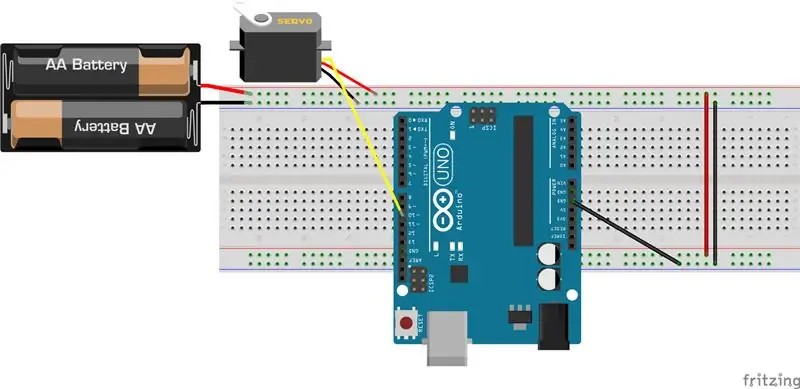


ระบบสุดท้ายของเราจะมีตัวควบคุมสมาร์ทโฟน เพื่อให้เป็นไปได้ เราได้เพิ่มเซอร์โวมอเตอร์เพื่อทำให้ร่างกายเคลื่อนไหว เริ่มต้นด้วยการติดเซอร์โวฮอร์น (ชิ้นพลาสติก) เข้ากับด้านบนของถังและติดเซอร์โวเข้ากับมัน เมื่อเสร็จแล้วให้จับยึดเซอร์โวเพื่อให้ยื่นออกมาและยึดติดกับพื้น
ตอนนี้เรียกใช้ระบบโดยใช้โปรแกรมกวาดที่ระบุที่นี่:
ขั้นตอนที่ 10: เวอร์ชัน 3: การติดตั้งแอพ / การตั้งค่า Bluetooth (ขั้นตอนที่ 2)
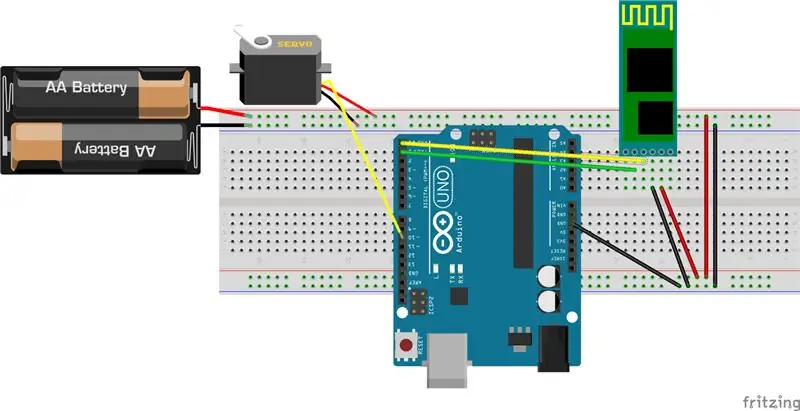


ตอนนี้สำหรับบลูทูธ ขั้นแรกให้แนบโมดูลบลูทู ธ (hc-05) กับ Arduino ของคุณ ดังแสดงในแผนภาพด้านบน ถัดไป ติดตั้งแอพ android จากลิงค์ด้านล่างซึ่งให้คุณควบคุมเซอร์โวผ่านสมาร์ทโฟนของคุณ
ลิงก์ไปยังแอพ: แอพควบคุมเซอร์โว Arduino
แอปนี้ใช้งานง่ายมาก สิ่งที่คุณต้องทำคือเปิดระบบเชื่อมต่อกับโมดูลบลูทูธ hc-05 (หากคุณไม่ได้จับคู่โมดูลบลูทูธกับอุปกรณ์ของคุณก่อนหน้านี้ อุปกรณ์อาจขอรหัสผ่านซึ่งก็คือ โดยปกติคือ 1234) และใช้แถบเลื่อนเพื่อควบคุมมุมของเซอร์โว
รหัสควบคุมบลูทู ธ / เซอร์โวได้รับด้านล่าง
สำคัญ: ขณะอัปโหลดโค้ด อย่าลืมลบบรรทัด tx และ rx ออกจากโมดูลบลูทูธที่ไปยัง arduino
ขั้นตอนที่ 11: ปรับปรุงสิ่งต่าง ๆ ให้เรียบร้อย
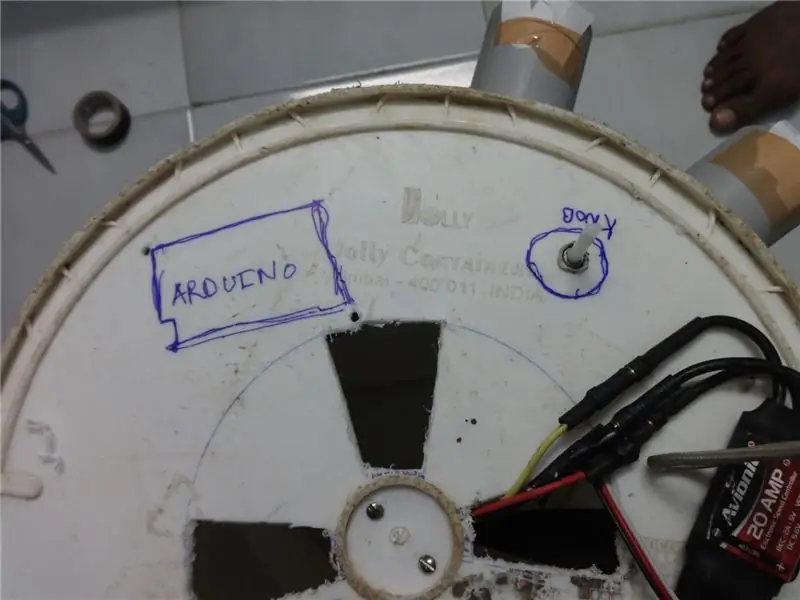


เราไม่ต้องการให้สายไฟอยู่ด้านบนของทั้งระบบ ดังนั้นเพื่อให้ดูเรียบร้อยและเป็นระเบียบ เราจึงวางสายไฟทั้งหมดไว้ในถังแล้วติดเทปไว้กับผนังภายใน เราเก็บ Arduino ไว้ข้างนอกเพื่อให้ง่ายต่อการเข้าถึงและเชื่อมต่อกับคอมพิวเตอร์ ในการรับสายไปยัง Arduino เราทำช่องเล็ก ๆ และส่งสายไฟผ่านช่อง (ดังแสดงในภาพที่ 2) เราติดส่วนประกอบทั้งหมดไว้ที่ด้านบนของถังด้วยเทปสองหน้า
ขั้นตอนที่ 12: ใกล้ถึงแล้ว…

ตอนนี้สิ่งที่คุณต้องทำคือเติมน้ำแข็งลงในถังแล้วใส่ลงในถังขนาดใหญ่ใต้พัดลม
ขั้นตอนที่ 13: เอนหลังและสนุก !!
คุณได้สร้างถัง AC แล้วนั่งเอนหลังและเพลิดเพลินกับสายลมเย็น ๆ เราตรวจสอบอุณหภูมิและอ่านค่าได้ประมาณ 12 องศาเซนติเกรด ซึ่งค่อนข้างน่าประทับใจสำหรับถัง DIY AC
หวังว่าคุณจะสนุกกับการทำโครงการนี้ หากคุณมีคำถามใด ๆ เรายินดีที่จะตอบคำถามเหล่านี้ในส่วนความคิดเห็น
:)


วิ่งขึ้นในถังท้าทาย
แนะนำ:
DIY 37 Leds เกมรูเล็ต Arduino: 3 ขั้นตอน (พร้อมรูปภาพ)

DIY 37 Leds เกมรูเล็ต Arduino: รูเล็ตเป็นเกมคาสิโนที่ตั้งชื่อตามคำภาษาฝรั่งเศสหมายถึงวงล้อเล็ก
เลนส์มาโคร DIY พร้อม AF (แตกต่างจากเลนส์มาโคร DIY อื่นๆ ทั้งหมด): 4 ขั้นตอน (พร้อมรูปภาพ)

เลนส์มาโคร DIY พร้อม AF (แตกต่างจากเลนส์มาโคร DIY อื่นๆ ทั้งหมด): ฉันเคยเห็นคนจำนวนมากทำเลนส์มาโครด้วยเลนส์คิทมาตรฐาน (ปกติคือ 18-55 มม.) ส่วนใหญ่เป็นเลนส์ที่ติดกล้องไปด้านหลังหรือถอดองค์ประกอบด้านหน้าออก มีข้อเสียสำหรับทั้งสองตัวเลือกนี้ สำหรับติดเลนส์
Bolt - DIY Wireless Charging Night Clock (6 ขั้นตอน): 6 ขั้นตอน (พร้อมรูปภาพ)

Bolt - DIY Wireless Charging Night Clock (6 ขั้นตอน): การชาร์จแบบเหนี่ยวนำ (เรียกอีกอย่างว่าการชาร์จแบบไร้สายหรือการชาร์จแบบไร้สาย) เป็นการถ่ายโอนพลังงานแบบไร้สาย ใช้การเหนี่ยวนำแม่เหล็กไฟฟ้าเพื่อจ่ายกระแสไฟฟ้าให้กับอุปกรณ์พกพา แอปพลิเคชั่นที่พบบ่อยที่สุดคือ Qi Wireless Charging st
4 ขั้นตอน Digital Sequencer: 19 ขั้นตอน (พร้อมรูปภาพ)

4 ขั้นตอน Digital Sequencer: CPE 133, Cal Poly San Luis Obispo ผู้สร้างโปรเจ็กต์: Jayson Johnston และ Bjorn Nelson ในอุตสาหกรรมเพลงในปัจจุบัน ซึ่งเป็นหนึ่งใน “instruments” เป็นเครื่องสังเคราะห์เสียงดิจิตอล ดนตรีทุกประเภท ตั้งแต่ฮิปฮอป ป๊อป และอีฟ
ป้ายโฆษณาแบบพกพาราคาถูกเพียง 10 ขั้นตอน!!: 13 ขั้นตอน (พร้อมรูปภาพ)

ป้ายโฆษณาแบบพกพาราคาถูกเพียง 10 ขั้นตอน!!: ทำป้ายโฆษณาแบบพกพาราคาถูกด้วยตัวเอง ด้วยป้ายนี้ คุณสามารถแสดงข้อความหรือโลโก้ของคุณได้ทุกที่ทั่วทั้งเมือง คำแนะนำนี้เป็นการตอบสนองต่อ/ปรับปรุง/เปลี่ยนแปลงของ: https://www.instructables.com/id/Low-Cost-Illuminated-
